Pasti Blog | Cara Menghapus Cache di Android – Apakah Android Anda mulai terasa lemot? Apakah Anda sering kehabisan ruang penyimpanan meskipun sudah menghapus beberapa aplikasi dan file? Jika iya, mungkin saatnya Anda membersihkan cache di perangkat Android Anda.
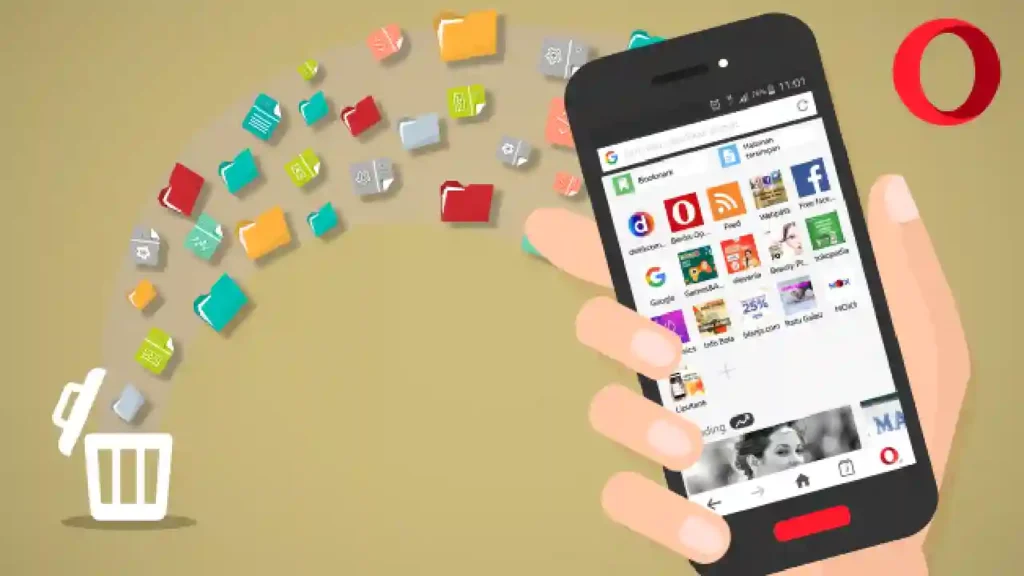
Cache: Si Penyebab Ponsel Lemot yang Sering Terabaikan
Sebelum kita membahas cara menghapus cache, mari kita pahami dulu apa itu cache. Cache adalah data sementara yang disimpan oleh aplikasi di perangkat Anda. Data ini membantu aplikasi memuat konten lebih cepat saat Anda membukanya kembali. Misalnya, ketika Anda membuka aplikasi media sosial, cache akan menyimpan gambar dan video yang Anda lihat sehingga Anda tidak perlu mengunduhnya lagi saat Anda membuka aplikasi tersebut lagi.
Meskipun cache berguna untuk meningkatkan kinerja aplikasi, cache yang menumpuk bisa menjadi masalah. Cache yang terlalu banyak bisa menghabiskan ruang penyimpanan yang berharga dan bahkan memperlambat kinerja perangkat Anda. Bayangkan cache seperti tumpukan kertas di meja Anda. Semakin banyak kertas yang menumpuk, semakin sulit Anda menemukan apa yang Anda cari dan semakin berantakan meja Anda. Begitu juga dengan cache di Android Anda. Semakin banyak cache yang menumpuk, semakin lambat perangkat Anda dan semakin sedikit ruang penyimpanan yang tersedia.
Kapan Anda Perlu Menghapus Cache?
Ada beberapa tanda yang menunjukkan bahwa Anda perlu menghapus cache di perangkat Android Anda. Pertama, jika ponsel Anda terasa lebih lambat dari biasanya, menghapus cache bisa membantu meningkatkan kinerjanya. Kedua, jika Anda sering kehabisan ruang penyimpanan, menghapus cache bisa membantu mengosongkan beberapa ruang. Ketiga, jika sebuah aplikasi sering mengalami crash atau tidak berfungsi dengan baik, menghapus cache aplikasi tersebut bisa membantu menyelesaikan masalah.
Selain itu, Anda juga bisa menghapus cache secara berkala sebagai bagian dari pemeliharaan rutin perangkat Anda. Ini seperti membersihkan rumah Anda secara teratur untuk menjaga kebersihan dan kenyamanan. Dengan menghapus cache secara teratur, Anda bisa memastikan perangkat Anda tetap berjalan dengan lancar dan memiliki cukup ruang penyimpanan untuk aplikasi dan file baru.
Cara Menghapus Cache di Android: Panduan Lengkap
Ada beberapa cara untuk menghapus cache di perangkat Android, mulai dari yang paling sederhana hingga yang lebih kompleks. Berikut beberapa metode yang paling umum digunakan:
1. Menghapus Cache Melalui Pengaturan Aplikasi
Cara ini memungkinkan Anda untuk menghapus cache dari satu aplikasi tertentu. Ini berguna jika Anda memiliki aplikasi yang sering bermasalah atau menghabiskan banyak ruang penyimpanan. Misalnya, jika Anda memiliki aplikasi media sosial yang sering crash atau memakan banyak ruang penyimpanan, Anda bisa menghapus cache aplikasi tersebut untuk mencoba menyelesaikan masalah atau mengosongkan ruang.
Berikut langkah-langkahnya:
- Buka menu “Pengaturan” di perangkat Anda. Menu ini biasanya diwakili oleh ikon roda gigi atau kunci pas.
- Pilih “Aplikasi” atau “Manajemen Aplikasi”. Di sini Anda akan melihat daftar semua aplikasi yang terinstal di perangkat Anda.
- Pilih aplikasi yang ingin Anda hapus cache-nya. Anda bisa menggunakan fitur pencarian jika Anda kesulitan menemukan aplikasi yang Anda cari.
- Pilih “Penyimpanan” atau “Penggunaan penyimpanan”. Di sini Anda akan melihat informasi tentang berapa banyak ruang penyimpanan yang digunakan oleh aplikasi tersebut, termasuk cache.
- Ketuk tombol “Hapus Cache”. Anda mungkin perlu mengonfirmasi tindakan ini. Setelah cache dihapus, Anda akan melihat bahwa jumlah ruang penyimpanan yang digunakan oleh aplikasi tersebut berkurang.
2. Menghapus Cache Semua Aplikasi Secara Sekaligus
Jika Anda ingin menghapus cache dari semua aplikasi sekaligus, Anda bisa menggunakan fitur “Device Care” atau “Pemeliharaan Perangkat” yang biasanya tersedia di sebagian besar perangkat Android. Fitur ini memungkinkan Anda untuk membersihkan perangkat Anda dengan cepat dan mudah, termasuk menghapus cache, file sampah, dan mengoptimalkan RAM.
Berikut langkah-langkahnya:
- Buka menu “Pengaturan” di perangkat Anda.
- Cari dan pilih “Device Care” atau “Pemeliharaan Perangkat”. Nama dan lokasi fitur ini mungkin berbeda tergantung pada perangkat Anda.
- Ketuk opsi “Penyimpanan” atau “Storage”. Di sini Anda akan melihat informasi tentang penggunaan penyimpanan perangkat Anda.
- Pilih “Data cache” atau “Cached data”. Anda mungkin perlu menggulir ke bawah untuk menemukan opsi ini.
- Konfirmasi untuk menghapus semua cache aplikasi. Anda mungkin akan melihat peringatan bahwa menghapus cache bisa menyebabkan beberapa aplikasi memuat konten lebih lambat saat pertama kali Anda membukanya kembali.
3. Menggunakan Aplikasi Pihak Ketiga
Jika Anda ingin cara yang lebih mudah dan cepat untuk menghapus cache, Anda bisa menggunakan aplikasi pihak ketiga yang dirancang khusus untuk membersihkan perangkat Android. Aplikasi ini biasanya menawarkan antarmuka yang lebih intuitif dan fitur tambahan seperti menghapus file sampah, mengoptimalkan RAM, dan meningkatkan kinerja perangkat.
Beberapa aplikasi pembersih populer termasuk CCleaner, Files by Google, dan Nox Cleaner. Anda bisa mengunduh aplikasi ini dari Google Play Store. Setelah Anda menginstal aplikasi pembersih, Anda biasanya hanya perlu membuka aplikasi tersebut dan mengikuti petunjuk untuk menghapus cache dan membersihkan perangkat Anda.
Tips Penting Setelah Menghapus Cache
Setelah Anda menghapus cache, ada beberapa hal yang perlu Anda perhatikan untuk memastikan perangkat Anda tetap berjalan dengan lancar dan aman.
Restart perangkat Anda: Setelah menghapus cache, sebaiknya restart perangkat Anda agar perubahan diterapkan sepenuhnya. Ini seperti me-refresh komputer Anda setelah Anda menginstal perangkat lunak baru. Dengan me-restart perangkat Anda, Anda memastikan bahwa semua aplikasi dan proses berjalan dengan benar setelah cache dihapus.
Pantau penggunaan penyimpanan: Setelah menghapus cache, pantau penggunaan penyimpanan Anda untuk memastikan Anda memiliki cukup ruang kosong. Anda bisa melakukan ini dengan membuka menu “Pengaturan” dan memilih “Penyimpanan” atau “Storage”. Di sini Anda akan melihat informasi tentang berapa banyak ruang penyimpanan yang digunakan dan berapa banyak yang masih tersedia.
Hapus cache secara teratur: Untuk menjaga kinerja perangkat Anda tetap optimal, sebaiknya hapus cache secara teratur, misalnya setiap beberapa minggu atau setiap bulan. Ini seperti membersihkan rumah Anda secara teratur untuk mencegah debu dan kotoran menumpuk. Dengan menghapus cache secara teratur, Anda bisa mencegah masalah kinerja dan penyimpanan di masa depan.
FAQ
1. Apakah menghapus cache akan menghapus data saya?
Tidak, menghapus cache hanya akan menghapus data sementara yang disimpan oleh aplikasi. Data pribadi Anda, seperti foto, video, dan dokumen, tidak akan terpengaruh. Cache hanya berisi informasi yang digunakan oleh aplikasi untuk memuat konten lebih cepat, bukan data pribadi Anda.
2. Seberapa sering saya harus menghapus cache?
Anda bisa menghapus cache setiap beberapa minggu atau setiap bulan, tergantung pada seberapa sering Anda menggunakan perangkat Anda dan seberapa banyak ruang penyimpanan yang Anda miliki. Jika Anda sering menggunakan banyak aplikasi atau memiliki perangkat dengan penyimpanan terbatas, Anda mungkin perlu menghapus cache lebih sering.
3. Apakah ada risiko menghapus cache?
Menghapus cache umumnya aman, tetapi ada beberapa hal yang perlu Anda perhatikan. Pertama, setelah menghapus cache, beberapa aplikasi mungkin membutuhkan waktu lebih lama untuk memuat konten saat pertama kali Anda membukanya kembali. Ini karena aplikasi perlu mengunduh ulang data yang diperlukan dari internet. Kedua, jika Anda menghapus cache aplikasi yang menyimpan data login Anda, Anda mungkin perlu login kembali ke aplikasi tersebut. Ini karena cache juga bisa menyimpan informasi login Anda untuk memudahkan Anda mengakses aplikasi.
4. Apakah menghapus cache akan meningkatkan kinerja perangkat saya?
Ya, menghapus cache bisa membantu meningkatkan kinerja perangkat Anda, terutama jika Anda memiliki banyak cache yang menumpuk. Dengan menghapus cache, Anda akan mengosongkan ruang penyimpanan dan mengurangi beban pada perangkat Anda. Ini bisa membuat perangkat Anda terasa lebih responsif dan cepat.
Kesimpulan
Menghapus cache adalah cara yang efektif untuk mengatasi ponsel lemot dan masalah penyimpanan penuh di perangkat Android Anda. Dengan mengikuti panduan lengkap ini, Anda bisa menghapus cache dengan mudah dan aman, serta menjaga kinerja perangkat Anda tetap optimal.
Ingatlah untuk menghapus cache secara teratur dan pantau penggunaan penyimpanan Anda untuk memastikan Anda memiliki cukup ruang kosong. Dengan melakukan ini, Anda bisa menikmati pengalaman menggunakan Android yang lebih lancar dan menyenangkan.
Disclaimer: Artikel ini hanya bertujuan untuk memberikan informasi umum tentang cara menghapus cache di Android. Penulis tidak bertanggung jawab atas segala kerusakan atau kehilangan data yang mungkin terjadi akibat mengikuti instruksi dalam artikel ini. Sebaiknya buat cadangan data penting Anda sebelum melakukan perubahan apa pun pada perangkat Anda.
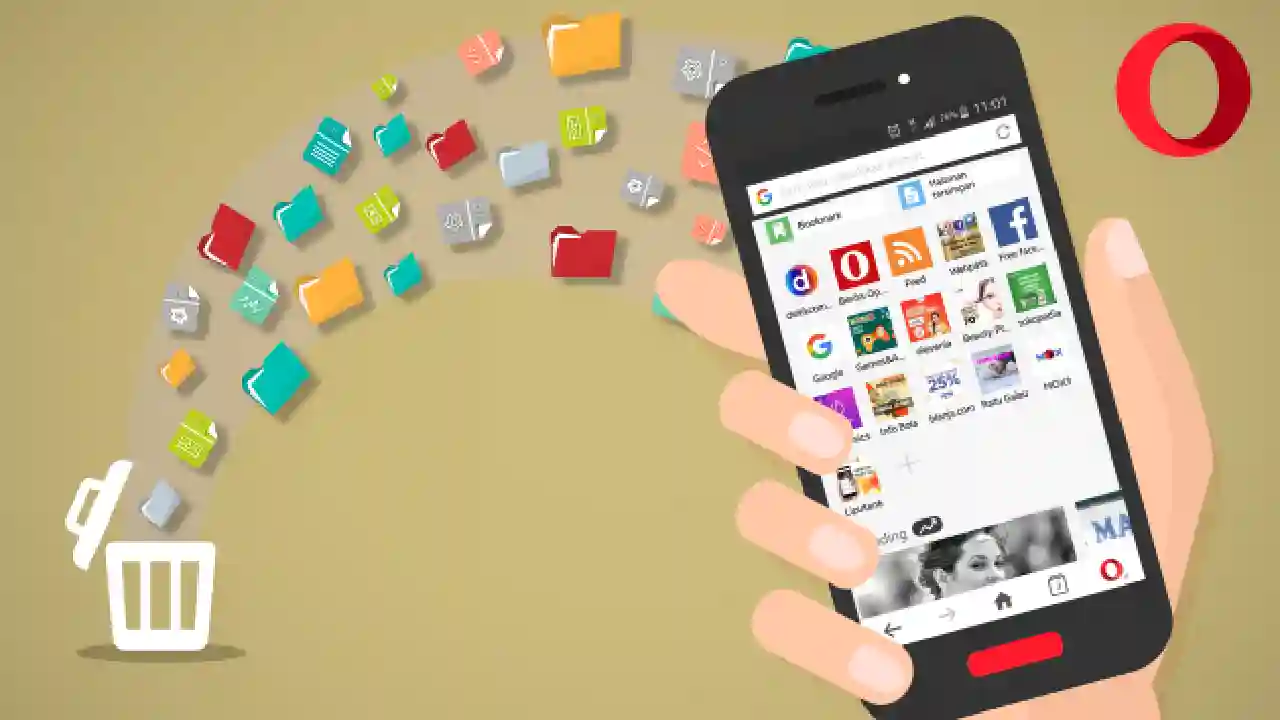
Tinggalkan Balasan